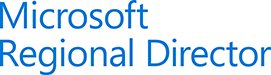August 15, 2011
SharePoint 2010 Service Pack 1 Installationsanleitung
Das Service Pack 1 für SharePoint 2010 wurde veröffentlicht. Nachfolgend zeige ich kurz auf, welche Überlegungen bei der SP1 Installation sowie der June 2011 Cumulative Updates gemacht werden sollten und wie man am besten vorgeht. Das Service Pack 1 für SharePoint 2010 bietet im wesentlichen folgende Neuerungen:
- Shallow Copy Funktionalität
Ermöglicht das Verschieben von Site Collections mit aktiviertem Remote BLOB Storage mittels Move-SPSite CmdLet zwischen Content Datenbanken, ohne dass die damit verbunden Dateien verschoben werden müssen. - Site-level Papierkorb
Site Recycle Bin Funktion zum selbstständigen Wiederherstellen von Site Collections und Sites. Administratoren können damit Site Collections und Sites analog dem bereits bekannten Vorgehen für Listen, Bibliotheken und Dokumenten wiederherstellen. - Verbessertes Storage Management
StorMan.aspx (Storage Space Allocation) ist zurück, nachdem dieses aus SharePoint 2010 entfernt worden war. Damit ist es möglich, detaillierte Einblicke in den Speicherverbrauch zu erlangen und diesen zu verwalten. - Cascading Filters für Performance Point Services
Ermöglicht das Übergeben von Werten von einem Filter zum anderen. - Zusätzlicher Browser Support
SharePoint und die Office Web Applications unterstützen Internet Explorer 9 (native) und Google Chrome. - Erweiterter SQL Support
Unterstützung von SQL Server Codename “Denali” (SQL Server 2012)
Weitere Informationen finden Sie im Service Pack 1 White Paper: http://www.microsoft.com/download/en/details.aspx?id=26573
Update Strategien
Bevor Sie mit der Installation beginnen, sollten Sie sich Gedanken über die Update Strategie machen. Es stehen Ihnen drei Möglichkeiten zur Verfügung:
- Direktes Update ohne Abwärtskompatibilität
Gleichzeitige Installation auf allem Farmservern. Der Inhalt wird ohne Abwärtskompatibilität aktualisiert. - Direktes Update mit Abwärtskompatibilität (verkürzte Downtime)
Gestaffelte Installation der Updates.Verzögertes Upgrade mit Abwärtskompatibilität, dadurch wird die Downtime verkürzt. - Update mit Datenbankanfügungen (hohe Verfügbarkeit für Inhalte)
Es werden zwei Farmen verwendet. Damit wird eine hohe Verfügbarkeit für vorhandene Inhalte sichergestellt.
Ausführliche Informationen darüber finden Sie hier:
http://technet.microsoft.com/de-de/library/ff806338.aspx#updatescenarios
Installation von Service Pack 1
Bevor Sie das Service Pack 1 einspielen, sollte unbedingt ein Full Backup Ihrer SharePoint Farm gemacht werden.
Laden Sie das Service Pack 1 für Ihre eingesetzten Produkte hier herunter:
http://support.microsoft.com/kb/2510766
Installieren Sie die Service Packs in dieser Reihenfolge:
Service Pack 1 for SharePoint Foundation 2010
Service Pack 1 for SharePoint Foundation 2010 Language Pack (falls zutreffend)
Service Pack 1 for SharePoint Server 2010
Service Pack 1 for SharePoint Server 2010 Language Pack (falls zutreffend)
Führen Sie auf jedem Server in der Farm den SharePoint 2010 Products Configuration Wizard oder den Befehl psconfig –cmd upgrade –inplace b2b -wait aus. Die Content Datenbanken haben nach einem erfolgreichen Update den Stand 14.0.6029.1000.
Installation der Cumulative Updates für Juni 2011
Abschliessend sind noch die Cumulative Updates für Juni 2011 einzuspielen. Bei der ersten Version gab es teilweise Probleme wenn .Net 4.0 intalliert war oder die Farm nach dem Least Privilige Ansatz aufgebaut wurde. Nutzen Sie deshalb nachfolgende Links, in welchen diese Probleme behoben wurden.
- SharePoint Foundation 2010 June 2011 Cumulative Update
http://support.microsoft.com/hotfix/KBHotfix.aspx?kbnum=2536591 - SharePoint Server 2010 June 2011 Cumulative Update
http://support.microsoft.com/hotfix/KBHotfix.aspx?kbnum=2536599
August 8, 2011
Fehlerhaftes Webpart von einer SharePoint Seite ohne Zugriff entfernen
Schnell noch das Webpart auf der Seite platzieren und schon... erscheint eine Fehlermeldung und die Seite kann nicht mehr angezeigt werden. Das Entfernen des Webparts aus der Webpart Gallery bringt in diesem Fall nichts. Sie müssen das fehlerhafte Webpart wieder von der Seite entfernen, danach kann die Seite in den meisten Fällen wieder ohne Fehler gelanden werden.
Weil die betroffene Seite nicht mehr angezeigt werden kann, muss das Webpart mittels der Webpart Maintenance Seite entfernt werden. Um diese auzurufen, hängen Sie beim Aufruf der betroffenen Seite am Schluss der URL ?Contents=1 an. Können Sie beispielsweise die Seite https://www.techtask.com/default.aspx nicht mehr anzeigen lassen, dann geben Sie folgende URL ein: https://www.techtask.com/default.aspx?Contents=1. Auf der nun angezeigten Webpart Maintenance Seite werden alle verwendeten Webparts der Seite angezeigt und Sie können das fehlerhafte Webpart nun einfach auswählen und löschen.
Juli 18, 2011
BLOB Cache für SharePoint 2010 konfigurieren
SharePoint 2010 unterstützt den Disk basierten BLOB Cache der das Zwischenspeichern von grossen, binären Dateien kontrolliert. Wird der BLOB Cache für oft genutzte Dateien wie Bilder, Audio oder Video Dateien, Java Script, CSS oder HTML Dateien konfiguriert, kann dadurch die Performance spürbar erhöht werden.
Der BLOB Cache wird auf den Front-end Servern aktiviert. Ab diesem Zeitpunkt erhalten diese die Dateien von der Datenbank und speichern diese auf den Front-end Servern. Dies vermindert den Network Load auf den Datenbankservern.
Es sollte gut überlegt sein, wann BLOB Cache aktiviert wird und welche Dateitypen ausgelagert werden sollen. Berücksichtigen Sie dabei folgende Punkte:
Für eine Publishing Site, auf welche die Besucher anonym zugriefen und die meisten Inhalte statisch sind, ist BLOB Cache für soviele Dateiformate wie möglich zu aktivieren.
Für Seiten mit vielen Mediainhalten, auf welche nur lesend zugegriffen wird oder nur selten aktualisiert werden, sollte BLOB Cache nur für Medien Dateitypen aktiviert werden.
Pro Web Application kann nur ein BLOB Cache aktiviert werden. Jeder Front-end Server verwaltet seine eigene Kopie des BLOB Caches - das gilt auch, wenn ein Loadbalancer vorhanden ist. In diesem Fall werden die Dateien auf dem Server im BLOB Cache abgelegt, welcher die Anfrage das erste Mal bearbeitet.
Der BLOB Cache muss in der web.config für jede Web Application konfiguriert werden und ist standardmässig deaktiviert. Normalerweise finden Sie in der web.config folgende Zeile:
<BlobCache location="C:\BlobCache\14" path="\.(gif|jpg|jpeg|jpe|jfif|bmp|dib|tif|tiff|ico|png|wdp|hdp|css|js|asf|avi|flv|m4v|mov|mp3|mpg)$" maxSize="10" enabled="false" />
Passen Sie die folgenden Attribute an:
Location gibt den Verzeichnispfad an, unter dem die Dateien des BLOB Cache abgelegt werden.
Path definiert die Dateiformate, für welche den BLOB Cache aktiviert werden soll.
maxSize ist die maximale Grösse des BLOB Caches in GB (Standard ist 10 GB).
max-age ist das maximale Alter der Dateien in Sekunden, z.B. 86400 = 24 Stunden.
enabled bestimmt, ob BLOB Cache aktiviert ist oder nicht (True = aktiviert, False = deaktiviert).
Das könnte am Schluss zum Beispiel so aussehen:
<BlobCache location="E:\BlobCache" path="\.(gif|jpg|png|css|js|avi|flv|mov|mp3|mp4|mpg|wma|wmv)$" maxSize="10" max-age="86400" enabled="true" />
BLOB Cache leeren
Den BLOB Cache können Sie mit nachstehendem PowerShell Befehl pro Web Application leeren:
$webApp = Get-SPWebApplication "http://IhreWebApplicationURL"
[Microsoft.SharePoint.Publishing.PublishingCache]::FlushBlobCache($webApp)
Juli 13, 2011
MsiInstaller Warnings 1001, 1004 und 1015 in SharePoint 2010
Während der Profil Synchronisation mittels der User Profile Application in SharePoint 2010 werden nachstehende Warnung ins Event Log geschrieben:
Log Name: Application
Source: MsiInstaller
Date: 01.01.2011 01:01:01
Event ID: 1001
Level: Warning
User: NETWORK SERVICE
Description:
Detection of product '{90140000-104C-0000-1000-0000000FF1CE}', feature 'PeopleILM' failed during request for component '{1681AE41-ADA8-4B70-BC11-98A5A4EDD046}'
Log Name: Application
Source: MsiInstaller
Date: 01.01.2011 01:01:01
Event ID: 1004
Level: Warning
User: NETWORK SERVICE
Description:
Detection of product '{90140000-104C-0000-1000-0000000FF1CE}', feature 'PeopleILM', component '{1C12B6E6-898C-4D58-9774-AAAFBDFE273C}' failed. The resource 'C:\Program Files\Microsoft Office Servers\14.0\Service\Microsoft.ResourceManagement.Service.exe' does not exist.
Log Name: Application
Source: MsiInstaller
Date: 01.01.2011 01:01:01
Event ID: 1015
Level: Warning
User: NETWORK SERVICE
Description:
Failed to connect to server. Error: 0x80070005
Der Grund für diese Meldungen ist, dass die WMI Aufrufe unter dem Network Service Account ausgeführt werden, welcher keine Zugriffsberechtigung auf das Verzeichnis besitzt.
Gehen Sie wie folgt vor, um das Problem zu lösen
- Navigieren Sie im Windows Explorer zum Verzeichnis C:\Program Files\Microsoft Office Services\
- Klicken Sie mit der rechten Maustaste auf 14.0 und wählen Sie Properties
- Gehen Sie zum Tab Security
- Fügen Sie den Benutzer NETWORK SERVICE hinzu und geben Sie diesem die Berechtigung Read & Execute
Juli 8, 2011
Neue Central Administration in einer SharePoint 2010 Farm erstellen
Ist die Central Administration nicht mehr erreichbar oder funktioniert diese aus irgendeinem Grund nicht mehr, dann besteht die Möglichkeit mittels PowerShell eine Neue zu erstellen.
Öffnen Sie auf dem SharePoint Server, welcher die neue Central Administration hosten soll, die SharePoint 2010 Management Shell und führen Sie untenstehenden Befehl aus.
Passen Sie die Attribute Ihren Bedürfnissen an:
Port muss einmalig sein, auch gegenüber vorheriger Central Administration
WindowsAuthProvider kann mit NTLM oder Kerberos spezifiziert werden
PowerShell Befehl zum Erstellen einer neuen Central Administration
New-SPCentralAdministration -Port 11111 -WindowsAuthProvider "NTLM"